Olivetti d-Copia 1800 and d-Copia 2200 Manuel utilisateur
PDF
Télécharger
Document
QUICKGuide d-Copia 1800/d-Copia 2200 En cas de bourrage papier Dans la cassette 1 (J11, J21) ➊ Tirer la cassette vers l‘extérieur. En cas de bourrage papier ① Dans la zone interne du capot gauche (J20 à 50, J52 à 57, J60, J61) ② ➋ Si une feuille de papier est coincée à l‘intérieur, la retirer délicatement afin de ne pas la déchirer. REMARQUE Si le papier est déchiré, veiller à retirer de la cassette tous les fragments qui pourraient y rester. ➌ Repousser la cassette à fond. REMARQUE Vérifier qu‘aucune feuille ne dépasse des guides dans la cassette. Sinon, remettre le papier en place correctement dans la cassette. Dans la cassette en option (J12 à 16, J22 à 24) ➊ Retirer le capot gauche de la cassette utilisée. ➋ Si une feuille de papier est coincée à l‘intérieur, la retirer délicatement afin de ne pas la déchirer. REMARQUE Si le papier est déchiré, veiller à retirer de la cassette tous les fragments qui pourraient y rester. ❸ Refermer le capot gauche de la cassette. ➍ Tirer la cassette vers l‘extérieur. ➎ Si une feuille de papier est coincée à l‘intérieur, la retirer délicatement afin de ne pas la déchirer. ➏ Repousser la cassette à fond. Emplacement de sortie du papier (J50) ➊ Si vous voyez du papier coincé dans l‘emplacement de sortie du papier, tirez-le pour le retirer. ➋ Tirez la poignée du capot de gauche et ouvrez celui-ci. ➌ Retirez le papier coincé. REMARQUE Si le papier se déchire, retirez tous les morceaux de papier de l‘appareil. ➍ Refermez le capot de gauche. ① ➊ Soulever le capot gauche à l‘aide des poignées, puis l‘ouvrir. ATTENTION La zone de fixation située dans l‘unité principale du copieur est extrêmement chaude. Pour éviter tout risque de brûlure, exercer la plus grande prudence lors de toute intervention à proximité de cette zone. ➋ Retirer délicatement les feuilles coincées afin de ne pas les déchirer. ➌ Si l‘unité recto verso (en option) est installée, la soulever et retirer le papier. REMARQUE Si le papier est déchiré, veiller à retirer de la cassette tous les fragments qui pourraient y rester. ➍ Refermer le panneau gauche. ① Cod.: 551807fr_nl ② ③ ② Dans le bac MF (J10) ③ ④ ⑤ Dans le chargeur de documents (en option) (J70-75, J78) ① ② ③ ➊ Retirer tout le papier du bac MF. ① ② ① ② ③ ④ ➋ Vérifier si l‘indicateur d‘incident papier s‘est éteint, puis remettre le papier dans le bac MF. ➊ Si des originaux sont présents sur la table d‘originaux, les retirer. ➋ Ouvrir le capot gauche. ➌ Si un original est coincé à l‘intérieur, le retirer délicatement afin de ne pas le déchirer. ➍ Soulever l‘unité d‘alimentation du papier (A). ➎ Si un original est coincé à l‘intérieur, le retirer délicatement afin de ne pas le déchirer. ➏ Tourner la molette comme indiqué sur l‘illustration pour retirer l‘original coincé. ➐ Refermer le capot gauche. Remettre l‘original récupéré sur la table d‘originaux et reprendre la copie. ⑥ Pour plus de renseignements, consultez le manuel de l’utilisation sur le CD-ROM fourni. QUICKGuide d-Copia 1800/d-Copia 2200 Panneau de commande 37 36 34 33 31 30 28 27 24 26 25 23 18 17 Copie 11 14 9 7 6 2 1 32 29 20 19 22 21 1 Touche (voyant) Départ 2 Touche Arrêter/Effacer 3 Touche Annuler 4 Touche Economie d‘énergie 5 Touches numériques 6 Touche Interruption 7 Touche Logout 8 Touche 9 Touche 10 Touche OK 11 Touche Auto% 100% 12 Voyant d’alimentation du papier 13 Touche Sélection du papier 14 Voyant de niveau d’alimentation du papier 15 Voyant d‘erreur d’alimentation du papier 16 Voyant MF 17 Affichage nombre de copie/zoom 18 Ecran 19 Touche Format original 13 16 15 12 8 ➊ Placez les originaux sur la glace d’exposition ou dans le processeur de document en option. ➋ Saisissez le nombre de copies à l’aide des TOUCHES NUMÉRIQUES. Réglages en option Source du papier Sélectionner la source de papier désirée en pressant le bouton SÉLECTION DU PAPIER. Si le réglage APS est actif, le magasin sélectionné correspondra automatiquement au format de l’original. Les formats ou les papiers spéciaux peuvent être utilisés avec le bac MF. Réglage de l’exposition de la copie Choisissez le type de document entre TEXTE ET PHOTO, PHOTO et TEXTE. Appuyez sur les boutons CLAIR ou FONCÉ pour régler l’exposition si nécessaire. Mode tri Pressez la touche ASSEMBLER. Saisissez le nombre de copies à l’aide des TOUCHES NUMÉRIQUES. Pressez la touche DÉPART. REMARQUE L’appareil est en mesure de faire pivoter chaque jeux, si du papier de type A4 et A4-R est disponible. La touche ROTATION/DÉCALER doit être activée pour utiliser cette fonction. Référez-vous au chapitre Réglage du Système dans le manuel d‘utilisation. Réglage du Zoom Pressez la touche 100%/AUTO% pour allumer le voyant Auto%. Pressez la touche SÉLECTION DU PAPIER et sélectionnez le papier. Appuyer sur DÉPART pour lancer la copie. Sélection du pourcentage du Zoom Appuyez et changez le pourcentage du zoom affiché en utilisant les flèches haut et bas. Le pourcentage peut également être saisi à l’aide des TOUCHES NUMÉRIQUES. Appuyer sur OK. Appuyer sur DÉPART. Copie recto verso Appuyer sur la touche RECTO-VERSO jusqu’à ce que le mode recto verso soit sélectionné. Choisissez entre : · Orig. Liv. --> Copie R/V · Orig. Rec/Ver --> Copie R/V · Or_Livre --> Copie R/V Lorsque vous choisissez Or_Livre, référez-vous aux indications de dimension de l’original sur la glace d’exposition. 4 3 35 Préparation 5 10 20 Touche EcoPrint 21 Touche Densité auto 22 Touche Réglage de densité/ affichage de la densité 23 Voyant Attention 24 Voyant Erreur 25 Voyant Ajouter toner 26 Voyant Maintenance 27 Touche de sélection de qualité d‘image 28 Touche (voyant) Imprimante 29 Touche Recto-verso 30 Touche Originaux mixtes 31 Touche Combiner 32 Touche Diviser 33 Touche Programme 34 Touche Effacer Bordure 35 Touche Type de support 36 Touche Assembler 37 Touche Marge Pour plus de renseignements, consultez le manuel de l’utilisation sur le CD-ROM fourni. Cod.: 551807fr_nl ">
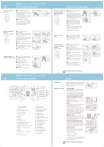
Lien public mis à jour
Le lien public vers votre chat a été mis à jour.